Utilisez les gestes de l’écran tactile sur iPad
Comme vous l’avez peut-être remarqué, l’iPad n’est pas fourni avec un clavier physique ou une souris que nous utilisons habituellement lorsque nous nous servons d’un ordinateur. C’est parce que les tablettes sont dotées d’un écran tactile, ce qui signifie que vous pouvez contrôler l’appareil à l’aide de vos doigts ou d’un stylet. Lorsque vous utilisez un iPad, il y a certains gestes tactiles que vous devrez vous approprier pour utiliser l’iPad.
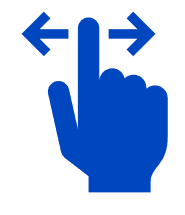
Glisser: cela vous permettra de naviguer entre les écrans, d’afficher les menus et d’effectuer plusieurs tâches à la fois. En faisant glisser votre doigt vers la gauche, la droite, le haut ou le bas, vous serez en mesure d’effectuer ces mouvements et plus encore. Pour ce faire, placez votre doigt légèrement sur l’écran et faites glisser vers la droite, la gauche, le haut ou le bas.
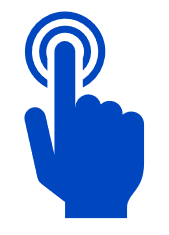
Tapoter: le tapotement est un peu comme cliquer sur la souris d’un ordinateur. En tapotant sur l’écran, vous pourrez ouvrir des applications, des messages, des courriels et bien plus encore. Pour effectuer un tapotement, appuyez légèrement sur l’écran avec un doigt, puis retirez-le.
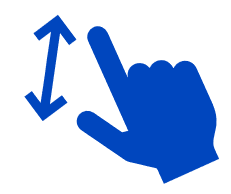
Zoomer: si les utilisateurs doivent effectuer un zoom avant ou arrière sur une image, ils peuvent le faire en plaçant leur pouce et leur index près l’un de l’autre sur l’écran, puis les écarter pour effectuer un zoom avant ou les pincer ensemble pour faire un zoom arrière.
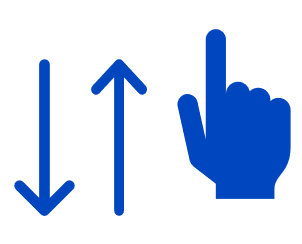
Défiler: si vous souhaitez parcourir une liste ou un menu, vous pouvez le faire en plaçant légèrement un doigt sur l’écran et en le déplaçant vers le haut ou vers le bas sans lever le doigt.
